Win10任务栏启用小图标显示的方法
来源:网络收集 点击: 时间:2024-03-13【导读】:
任务栏是位于桌面下方的小长条,有时觉得它碍事,可以选择将它设置成隐藏。但如果既不想让它碍事,又不想让它隐藏,该怎么办呢?这时,我们可以选择将任务栏上面的图标以小图标的形式显示。具体如何实现呢?·品牌型号:笔记本电脑 系统版本:Win10 方法/步骤1/4分步阅读 2/4
2/4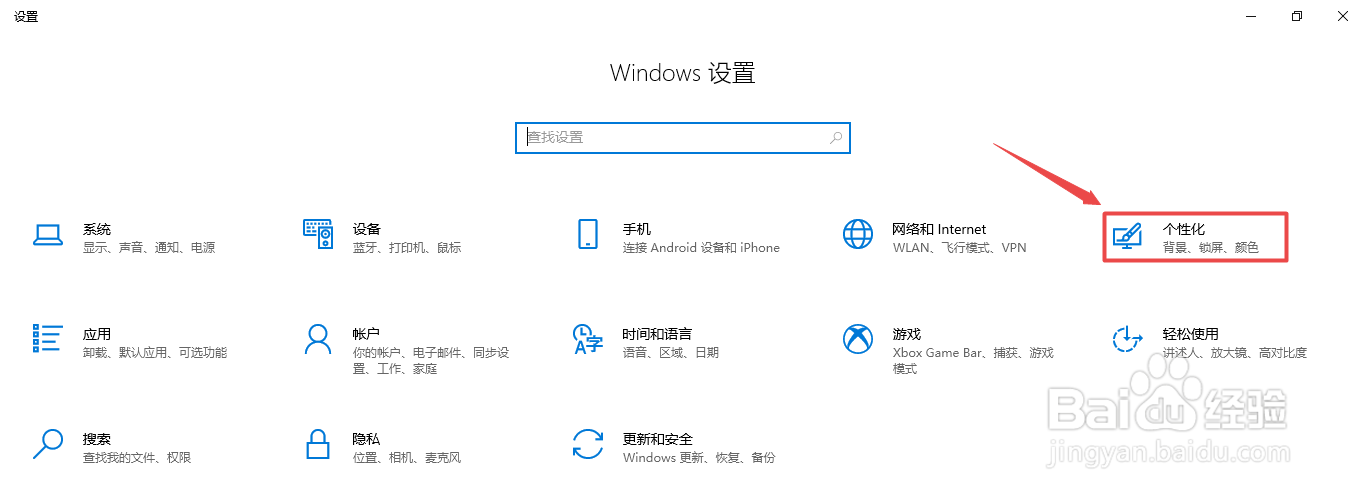 3/4
3/4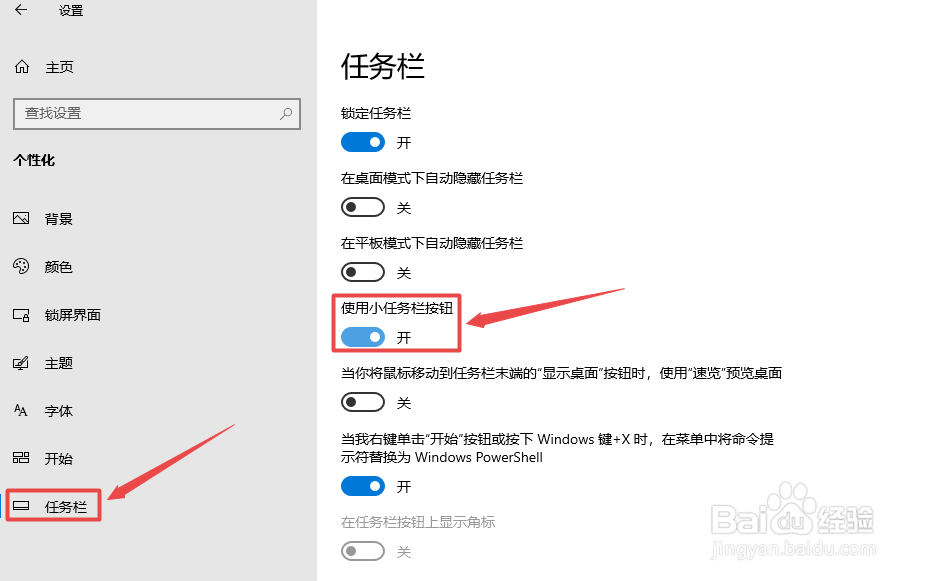 4/4
4/4 方法/步骤21/2
方法/步骤21/2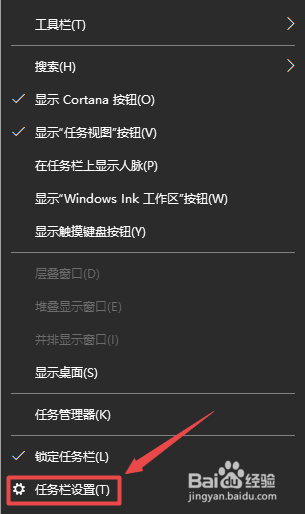 2/2
2/2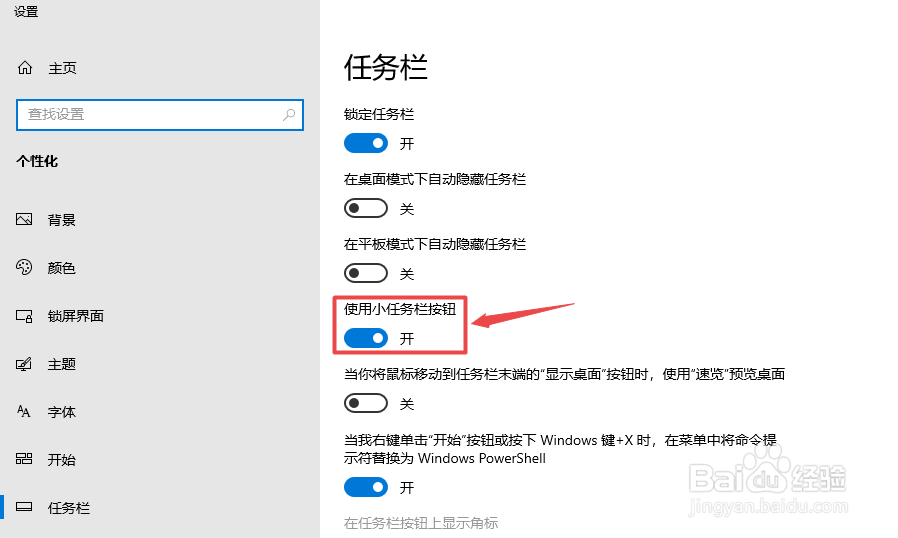 注意事项
注意事项
首先,按组合快捷键Win+I,
 2/4
2/4在打开的“Windows”设置界面,点击“个性化”选项,
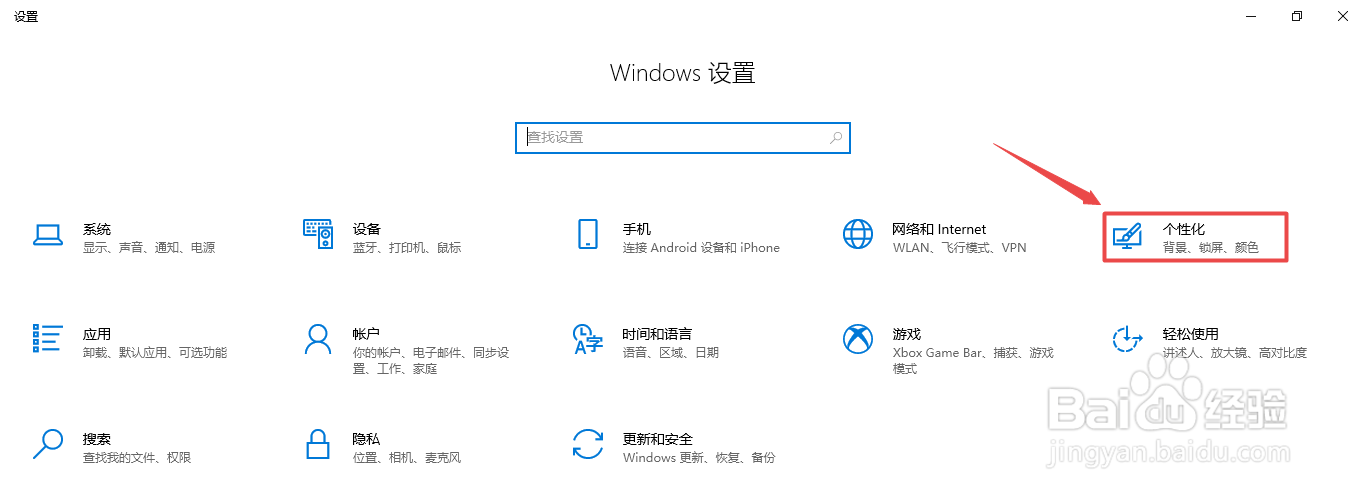 3/4
3/4在弹出的“个性化”设置界面, 点击左侧的“任务栏”,然后将右侧“使用小任务栏按钮”功能的开关开启,
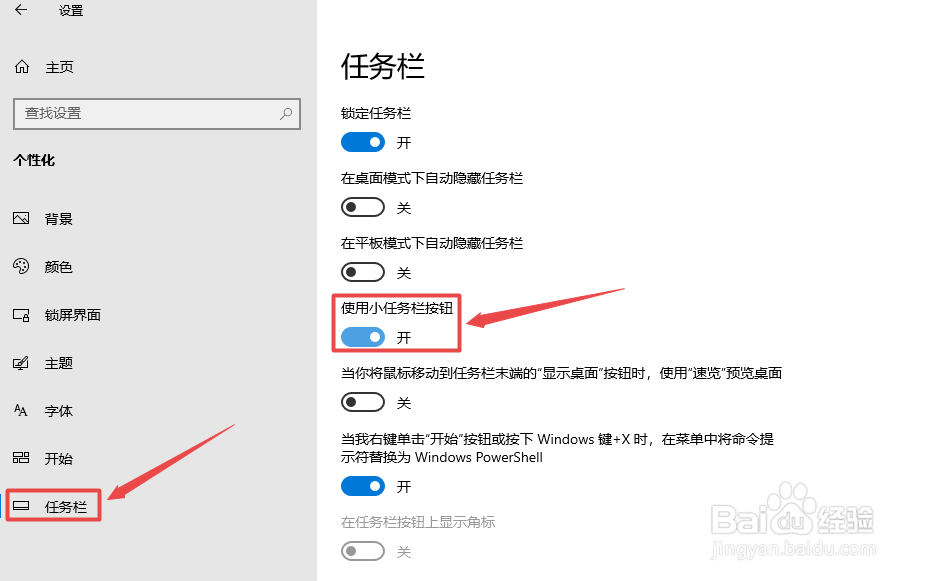 4/4
4/4启用之后,效果如下图所示。可以看到,任务栏上的图标都变小了。
 方法/步骤21/2
方法/步骤21/2在任务栏上单击鼠标右键,在弹出右键菜单中选择“任务栏设置”,
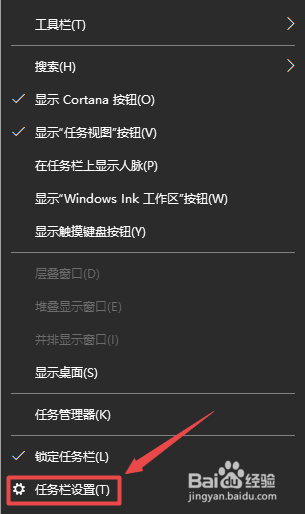 2/2
2/2然后,将“使用小任务栏按钮”功能开关开启即可。
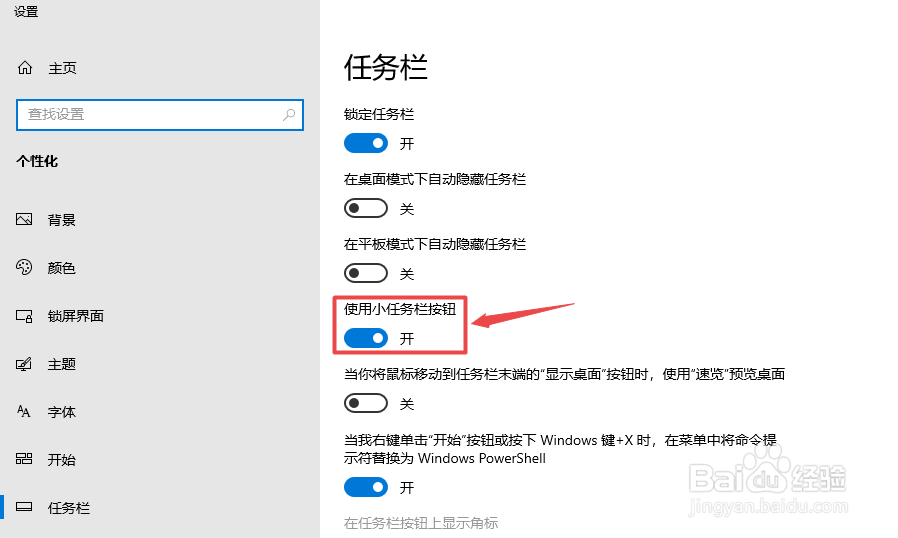 注意事项
注意事项使用小任务栏按钮功能之后,任务栏上时间选项只显示了时间,而隐藏了日期,把鼠标放在上面即可查看。
WIN10系统任务栏版权声明:
1、本文系转载,版权归原作者所有,旨在传递信息,不代表看本站的观点和立场。
2、本站仅提供信息发布平台,不承担相关法律责任。
3、若侵犯您的版权或隐私,请联系本站管理员删除。
4、文章链接:http://www.1haoku.cn/art_337288.html
 订阅
订阅